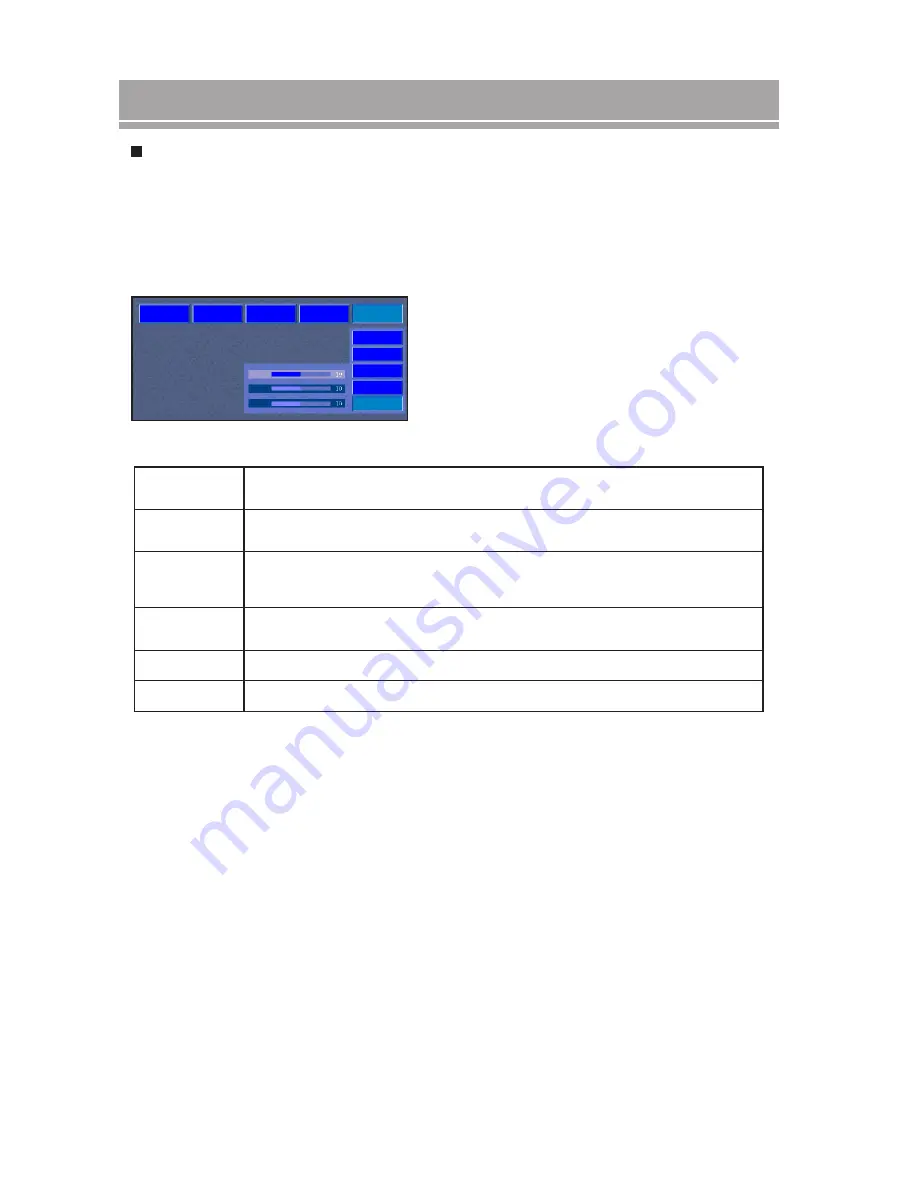
18
L’afficheur supporte 6 différent formats d’image. Vous pouvez choisir le format d’image qui concorde le
mieux à vos habitudes et préférences de visionnement.
Vous pouvez régler les dimensions de l’image à l’écran afin de concorder avec le programme visionné.
Par exemple, si vous visionner un programme qui contient des sous-titres, vous pouvez désirer
sélectionner le format d’image SOUS-TITRES. Ou, si vous regardez un long métrage, vous pouvez
désirer choisir le format LARGE.
4x3
Entier
Sous Titre
Large
Zoom
Posi
Ce format positionnera un des signaux de rapports4:3 ratio au centre de l’écran.
Les portions inutilisées de l’écran resteront en noir.
L’image utilisera la zone d’écran entière (1280x720). Convient aux sources TV,
DVD et Haute Définition.
L’image utilisera la zone d’écran entière (1280x720). Cependant, l’image sera
légèrement déplacée verticalement vers le haut pour accommoder la zone
d’affichage des sous-titres.
Ce format est utilisé pour visionner les longs métrages, qui sont normalement
visionnés avec un rapport d’écran de 2.35x1.
Peut être utilisé pour créer des niveaux de zoom personnalisés
Utilisé pour déplacer l’image horizontalement ou verticalement
Menus d’Affichage d’Ecran
Format
Appuyer sur MENU de la télécommande pour lancer
l’affichage d’écran. Utiliser les boutons
pour
sélectionner le paramètre de Format, puis appuyer
sur OK. Appuyer sur le bouton MENU pour quitter le
paramètre. (REMARQUE : Voir le tableau 5 ci-dessous
pour de plus amples informations sur les paramètres
audio.)
TABLE 5:
REMARQUE :
1. Lors du visionnement de signaux Comp-p, VGA ou DVI, uniquement les formats 4x3 et Plein Ecran
sont disponibles.
2. En mode PIP/POP, la fonction format sera désactivée.
Image
Audio
PIP/POP Réglage
Format
4x3
Entier
Sous Titre
Large
ZOOM
ZOOM
Posi Hor.
Posi Vert.


















